在.bashrc中(/home/.bashrc)增加如下一行:
echo "Did you know that:"; whatis$(ls /bin | shuf -n 1)
你只需要增加這行就夠了!如果你想讓它更娛樂化一些,你可以安裝cowsay。Ubuntu/Debian下安裝cowsay:
sudo apt-get install cowsay
Fedora下安裝cowsay:
yum install cowsay
除了安裝cowsay,還需要在.bashrc中增加:
cowsay -f $(ls /usr/share/cowsay/cows | shuf -n 1 | cut -d. -f1) $(whatis $(ls /bin) 2> /dev/null | shuf -n 1)
然而,上述使用cowsay的方法並不是在所有Linux發行版下均可運行成功。
方法二:命令“whatis”如在學習linux中,不喜歡隨機的命令,這時你只需要在其前面加上whatis即可。Whatis會逐條的解釋你輸入的命令。
learncommands_whatis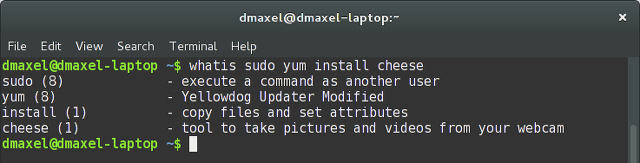
上圖的whatis sudo yum install cheese例子清楚的告訴你:
1)sudo是讓你具有管理員權限;
2)yun是軟件包管理器;
3)install是讓YUM安裝軟件包;
4)cheese是你打算安裝的軟件。
這種方法在復雜的或者不常見的命令前執行的效果並不好。但是如果你想了解某個命令的大概用途,這種方法還是值得一試。
在初次接觸linux的童鞋們,有余基礎命令都不是很熟悉,而且有時候覺得命令參數太多,又記不住,那這裡有一絕招,使用命令“man+命令”,可將該命令的詳細參數及解釋都顯示出來:比如“man cp”: 如圖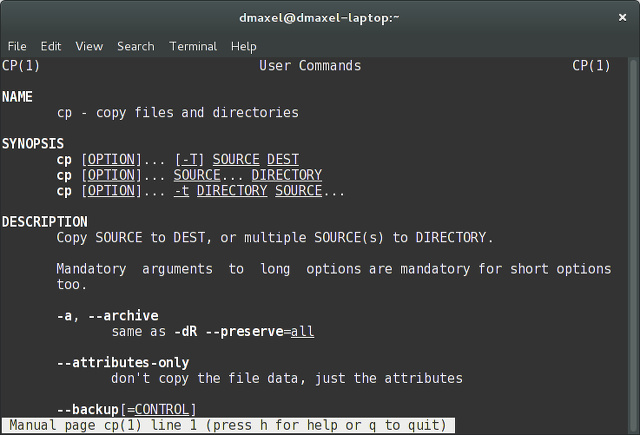
另一種簡便而且更快捷的方法:命令“ -help”。例如,“cp -help”會在終端中直接打印出cp命令的大量用法。
你在這不僅可以用man命令查詢Linux命令的用法,同時還可快速了解Linux命令的基本語法,對於理解命令頗有益處!
[sudo] program [parameter] [parameter] … [parameter] [-flag] [parameter] [-flag] [parameter] … [flag] [parameter]讓我來分段剖析上述的結構:
1. 如果一個命令需要管理員權限(root訪問權限)才能運行,那麼必須在它之前加上“sudo”。這樣在沒有管理員密碼的時候也可以使用管理員權限了。
2. “program”是應用程序的名字。它包括yum, apt-get, cheese, tar, cp, mv和firefox等等。如果沒有經過額外的配置,所有可以通過這種方法訪問的命令均放在/usr/bin目錄下(譯者注:默認情況下其它一些目錄下的程序也可以這樣運行,如/bin下的命令)。對於很多程序,你只需要在終端中輸入其名字。例如,在終端中輸入”firefox”,然後按Enter鍵,Firefox就運行起來了。
3. 在程序名字的後面,你可以使用不同的參數和標志。不同程序在這方面差別很大。例如,命令“cp file1 file2”在file1的所在目錄下將其復制一份並另存為file2。這裡的“file1”和“file2”是命令“cp”的兩個參數。一些命令也通過使用不同的標志來改變其行為。
總結學習Linux命令真的不難——一旦你下定決心和掌握了Linux命令的基本結構。不過一般學習幾個小時不會起到明顯的效果,這時請不要放棄。重復是最好的學習方式。你要做的就是通過不斷的實踐來加強記憶。學習Linux命令的資源還有很多,如Linux命令速查表、40個重要的Linux命令和Linux命令快速入門。
原文地址:http://www.makeuseof.com/tag/4-ways-teach-terminal-commands-linux-si/
轉載地址:http://www.linuxprobe.com/linux-studyway.html
http://xxxxxx/Linuxjc/1134218.html TechArticle